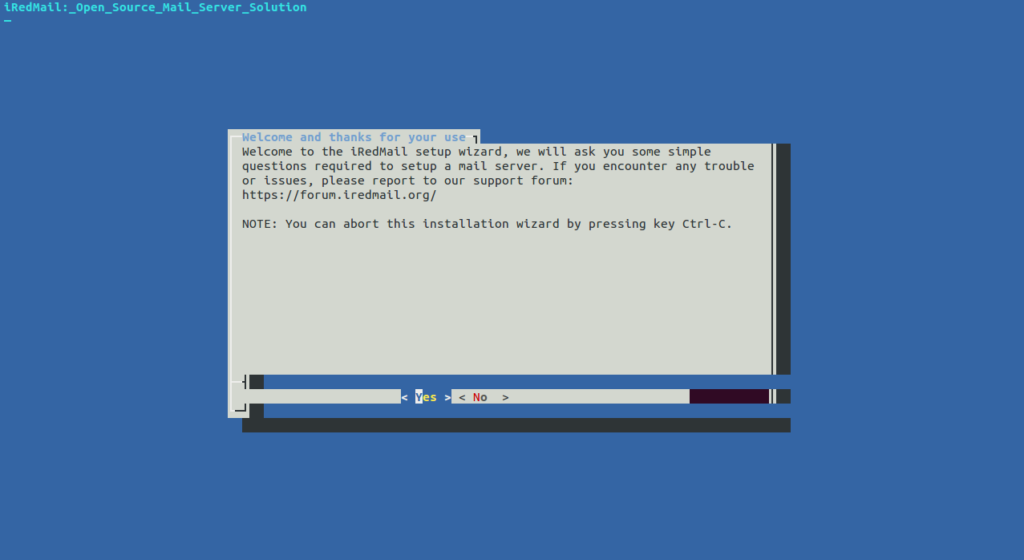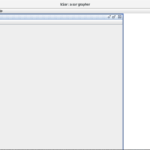iRedMail adalah solusi mail server free dan open source yang secara otomatis menginstal dan mengkonfigurasi semua komponen mail server yang diperlukan di server Anda. iRedMail memungkinkan Anda membuat kotak surat sebanyak yang Anda inginkan melalui antarmuka web bawaannya.
iRedMail menyediakan antarmuka berbasis web untuk mengelola email, folder, email filter, dan menggunakan OpenLDAP, MySQL, MariaDB, PostgreSQL untuk menyimpan data surat Anda. IRedMail Server dibuat dari beberapa komponen termasuk, Postfix, Dovecot, Nginx, OpenLdap, Amavised, SpamAssassin, ClamAV, Roundcube, SOGo, Netdata dan Fail2ban.
Dalam tutorial ini, kita akan belajar cara mengatur mail server berfitur lengkap dengan iRedMail di server Ubuntu 18.04.
Persyaratan
- Server yang menjalankan Ubuntu 18.04.
- Alamat IP statis 192.168.0.101 disiapkan di server Anda.
- Masuk sebagai root atau user dengan hak sudo
Langkah awal
Siapkan zona waktu server, Pada contoh kali ini kita akan mengatur pada zona waktu menjadi Asia/Jakarta :
timedatectl list-timezones sudo timedatectl set-timezone 'Asia/Jakarta'
Perbarui paket sistem operasi Anda (software). Ini adalah langkah pertama yang penting karena memastikan Anda memiliki pembaruan terbaru dan perbaikan keamanan untuk paket perangkat lunak default sistem operasi Anda:
sudo apt update && sudo apt upgrade -y
Setelah server Anda diperbarui,restart sistem Anda untuk menerapkan semua perubahan dan meminimalisir kesalahan pasca upgrade.
Selanjutnya, Anda perlu mengatur FQDN. Anda dapat melakukannya dengan perintah berikut:
hostnamectl set-hostname test.example.com
Selanjutnya, buka file /etc/hosts dengan text editor nano dan tambahkan baris berikut:
nano /etc/hosts
Tambahkan baris berikut:
192.168.0.101 test.example.com test
Simpan dan tutup file ketika Anda selesai. Kemudian jalankan perintah berikut untuk menerapkan semua perubahan:
hostname -f
Setelah selesai, Anda dapat melanjutkan ke langkah berikutnya.
Install iRedMail
Pertama, Download versi terbaru installer iRedMail dari situs web mereka. Anda dapat mengunduhnya dengan perintah wget seperti berikut :
wget https://bitbucket.org/zhb/iredmail/downloads/iRedMail-0.9.9.tar.bz2
Perbarui url download jika ada versi baru yang tersedia. Setelah download selesai, ekstrak file yang diunduh dengan perintah berikut:
tar xjf iRedMail-0.9.9.tar.bz2
Selanjutnya, ubah direktori menjadi iRedMail-0.9.9 dan jalankan installer dengan perintah berikut:
cd iRedMail-0.9.9 bash iRedMail.sh
Selama instalasi, Anda akan diminta untuk menjawab beberapa pertanyaan untuk konfigurasi RedMail mail server.
Pertama, Anda akan melihat welcome screen seperti yang ditunjukkan di bawah ini:
Sekarang, tekan tombol Enter. Anda akan melihat halaman berikut:
Di sini, berikan path lengkap tempat Anda ingin menyimpan kotak surat. Kemudian, klik tombol Next. Anda akan melihat halaman berikut:
Di sini, pilih Nginx sebagai web server dan klik tombol Next. Anda akan melihat halaman berikut:
Di sini, pilih MariaDB sebagai database dan klik tombol Next. Anda akan melihat halaman berikut:
Di sini, berikan kata sandi root MariaDB dan klik tombol Next. Anda akan melihat halaman berikut:
Selanjutnya, berikan nama domain Anda dan klik tombol Next. Anda akan melihat halaman berikut:
Selanjutnya, atur kata sandi untuk administrator domain email dan klik tombol Next. Anda akan melihat halaman berikut:
Selanjutnya, pilih semua tools dan klik tombol Next. Anda akan melihat halaman berikut:
************************************************************************* ***************************** WARNING *********************************** ************************************************************************* * * * Below file contains sensitive infomation (username/password), please * * do remember to *MOVE* it to a safe place after installation. * * * * * /root/iRedMail-0.9.9/config * * ************************************************************************* ********************** Review your settings ***************************** ************************************************************************* * Storage base directory: /var/vmail * Mailboxes: * Daily backup of SQL/LDAP databases: * Store mail accounts in: MariaDB * Web server: Nginx * First mail domain name: example.com * Mail domain admin: [email protected] * Additional components: Roundcubemail SOGo netdata iRedAdmin Fail2ban < Question > Continue? [y|N]y
Sekarang, tinjau semua opsi yang telah Anda pilih. Kemudian, ketik y dan tekan Enter untuk melanjutkan instalasi. Setelah instalasi selesai dengan sukses. Anda akan melihat output berikut:
************************************************************************* * iRedMail-0.9.9 installation and configuration complete. ************************************************************************* < Question > Would you like to use firewall rules provided by iRedMail? < Question > File: /etc/default/iptables, with SSHD ports: 22. [Y|n]n [ INFO ] Skip firewall rules. [ INFO ] Updating ClamAV database (freshclam), please wait ... ERROR: /var/log/clamav/freshclam.log is locked by another process ******************************************************************** * URLs of installed web applications: * * - Roundcube webmail: https://test.example.com/mail/ * - SOGo groupware: https://test.example.com/SOGo/ * - netdata (monitor): https://test.example.com/netdata/ * * - Web admin panel (iRedAdmin): https://test.example.com/iredadmin/ * * You can login to above links with below credential: * * - Username: [email protected] * - Password: admin123 * * ******************************************************************** * Congratulations, mail server setup completed successfully. Please * read below file for more information: * * - /root/iRedMail-0.9.9/iRedMail.tips * * And it's sent to your mail account [email protected]. * ********************* WARNING ************************************** * * Please reboot your system to enable all mail services. * ********************************************************************
Sekarang, restart server Anda untuk mengaktifkan semua layanan email dengan perintah berikut:
reboot
Selanjutnya, Anda juga perlu menghapus file konfigurasi iRedMail setelah instalasi. Karena, file tersebut berisi nama pengguna dan kata sandi. Anda dapat menghapusnya dengan perintah berikut:
rm -rf /root/iRedMail-0.9.9/config
Anda juga dapat memeriksa log dengan perintah tail:
tail -f /var/log/mail.log
Anda akan melihat output berikut:
May 25 03:24:26 ubuntu1804 postfix/master[2379]: daemon started -- version 3.3.0, configuration /etc/postfix May 25 03:24:32 ubuntu1804 amavis[983]: starting. /usr/sbin/amavisd-new at test.example.com amavisd-new-2.11.0 (20160426), Unicode aware, LC_ALL="C", LANG="en_US.UTF-8" May 25 03:24:37 ubuntu1804 amavis[2434]: Net::Server: Group Not Defined. Defaulting to EGID '122 122' May 25 03:24:37 ubuntu1804 amavis[2434]: Net::Server: User Not Defined. Defaulting to EUID '118' May 25 03:24:37 ubuntu1804 amavis[2434]: No ext program for .F, tried: unfreeze, freeze -d, melt, fcat May 25 03:24:37 ubuntu1804 amavis[2434]: No ext program for .zoo, tried: zoo, unzoo May 25 03:24:37 ubuntu1804 amavis[2434]: No decoder for .F May 25 03:24:37 ubuntu1804 amavis[2434]: No decoder for .zoo May 25 03:24:37 ubuntu1804 amavis[2434]: Using primary internal av scanner code for clamav-socket May 25 03:24:37 ubuntu1804 amavis[2434]: Found secondary av scanner clamav-clamscan at /usr/bin/clamscan
Selanjutnya, Anda perlu memperbarui database ClamAV secara manual.
Pertama, hentikan layanan freshcalm dengan perintah berikut:
systemctl stop clamav-freshclam
Selanjutnya, perbarui database ClamAV dengan perintah berikut:
freshclam
Anda akan melihat output berikut:
Sat May 25 03:31:35 2019 -> ClamAV update process started at Sat May 25 03:31:35 2019 Sat May 25 03:31:35 2019 -> ^Your ClamAV installation is OUTDATED! Sat May 25 03:31:35 2019 -> ^Local version: 0.100.3 Recommended version: 0.101.2 Sat May 25 03:31:35 2019 -> DON'T PANIC! Read https://www.clamav.net/documents/upgrading-clamav Sat May 25 03:31:35 2019 -> main.cvd is up to date (version: 58, sigs: 4566249, f-level: 60, builder: sigmgr) Sat May 25 03:37:55 2019 -> Downloading bytecode.cvd [100%] Sat May 25 03:38:02 2019 -> bytecode.cvd updated (version: 328, sigs: 94, f-level: 63, builder: neo) Sat May 25 03:38:03 2019 -> *Can't query bytecode.328.93.1.0.6810DB54.ping.clamav.net Sat May 25 03:38:17 2019 -> Database updated (6146486 signatures) from db.local.clamav.net (IP: 104.16.219.84) Sat May 25 03:38:17 2019 -> ^Clamd was NOT notified: Can't connect to clamd through /var/run/clamav/clamd.ctl: No such file or directory
Anda juga dapat membaca file /root/iRedMail-0.9.9/iRedMail.tips untuk menemukan informasi lebih lanjut tentang email server Anda.
Setelah selesai, Anda dapat melanjutkan ke langkah berikutnya.
Akses Web Interface iRedMail
iRedMail sekarang diinstal dan dikonfigurasi. Saatnya untuk mengakses antarmuka web mereka.
Buka browser web Anda dan ketik URL https://test.example.com/iredadmin. Anda mungkin akan menerima peringatan sertifikat karena sertifikat self-signed digunakan secara default. Anda akan diarahkan ke halaman berikut:
Sekarang, berikan nama pengguna dan kata sandi Anda. Kemudian, klik tombol Login. Anda akan melihat halaman berikut:
Anda juga dapat mengakses Roundcube webmail untuk membaca email yang dihasilkan setelah instalasi. Ketik URL https://test.example.com/mail untuk mengakses webmail Roundcube.
Selamat! Anda telah berhasil menginstal dan mengkonfigurasi iRedMail di Ubuntu 18.04 server. Anda sekarang dapat dengan mudah membuat akun email user melalui browser web.